панель инструментов
Подписаться на эту метку по RSS
- Войдите в меню Сервис (Tools) и выберите команду Настройка (Customize)
- Перейдите на вкладку Панели инструментов.
- Щелкните на кнопке (справа) Создать. Откроется диалоговое окно с предложением ввести или принять уже присвоенное название для вашей панели (по умолчанию предлагается название - Настраиваемая1) и полем "Сделать панель доступной для Normal.dot". Вы можете оставить этот шаблон по умолчанию, а можете сменить на доступный в списке документ.
- Нажмите OK и вновь созданная панель (без единой кнопки) появится на экране.
- Добавьте необходимые вам кнопки-команды на эту панель, закройте диалоговое окно Настройка и разместите вашу панель в одном ряду с другими панелями.
Подгонка страниц
Метки: кнопки | панель инструментов | подгонка страниц | предварительный просмотр | форматирование
Дата: 30/08/2006 13:41:44
Эта функция, доступная после нажатия кнопки Предварительный просмотр (Print Prieview) или через меню Файл (File), незаменима в тех случаях, когда требуется уменьшить количество страниц для последующей печати, или когда в документе последняя строка текста ну никак не умещается на последней странице и переходит (создает) на следующую страницу, тем самым, опять же, необоснованно увеличивая количество страниц.
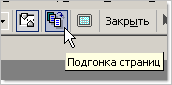
Однако, частое переключение между режимами просмотра страниц, а значит лишние "мышедвижения", утомляет. Но можно вывести иконку-кнопку Предварительный просмотр (Print Prieview) на панель инструментов, тем самым, сделав ее всегда доступной (на виду).
Панель инструментов ФОРМЫ
Метки: защита документа | панель инструментов | поля | формы | шаблоны
Дата: 22/08/2006 19:50:25
В статье Создание шаблона документа с помощью форм я описал процесс создания простого шаблона с использованием функциональных кнопок панели инструментов ФОРМЫ.
Думаю, стоит подробнее рассказать об этой панели и о кнопках, находящихся на ней. Я постараюсь сообщить только самые необходимые сведения, не углубляясь в детали.
Мгновенное удаление кнопок с панелей инструментов
Метки: кнопки | настройка word | панель инструментов
Дата: 15/08/2006 22:24:22
Я многое узнаю о секретах работы с текстовым редактором Word из англоязычных источников. И стараюсь сразу же поделиться этой новой информацией со своими читателями.
Вот и сейчас я узнал из замечательного сайта Word Tips о такой возможности, как мгновенное удаление с панелей инструментов любых кнопок без необходимости вызывать диалоговое окно Настройка (Customize).
Для этого достаточно нажать клавишу Alt, подвести курсор мыши к удаляемой кнопке на панели инструментов, щелкнуть на кнопке и просто убрать/переместить ее с панели вниз, в рабочую область документа.
Как настроить Word под себя
Метки: кнопки | настройка word | область задач | панель инструментов | параметры страницы | стили | шаблоны
Дата: 04/07/2006 21:31:41
Если вы недавно установили на свой компьютер программу Microsoft Office (я, например, использую пакет Office XP), то при запуске приложения Word вы скорее всего увидите стандартное окно со стандартными же панелями. А справа еще Область задач (это та же панель инструментов, только вертикальная) будет занимать драгоценное рабочее пространство.
По умолчанию отображаются две панели инструментов: Стандартная и Форматирование, причем обе панели располагаются в одну строку.
Вполне возможно, что лично вам Область задач, висящая справа, совершенно не мешает, но для меня она лишняя на экране. Щелкнув на крестике в правом верхнем углу области задач, можно закрыть ее. Но при следующем запуске Word Область задач появится снова. Чтобы исключить эту ситуацию, проделайте следующее:
Читать полностьюКак создать собственную панель инструментов
Чтобы создать свою панель инструментов проделайте следующее.
Таким образом создаются пользовательские панели.
Конкретное местоположение файла Normal.dot на вашем компьютере зависит от вашей операционной системы. Чтобы найти этот файл, достаточно воспользоваться стандартным поиском Windows: меню Пуск -> Найти -> Файлы и папки, где в поле «Имя файла» напечатайте Normal.dot.

 Форум
Форум Читают
Читают Обсуждают
Обсуждают страницы
страницы сайты
сайты статистика
статистика